Autenticidad de aplicación
improve this page | report issueVisión general
Para asegurar la aplicación de manera apropiada, habilite la comprobación de seguridad de autenticidad de aplicación de MobileFirst predefinida (appAuthenticity). Cuando esté habilitada, la verificación valida la autenticidad de la aplicación antes de proporcionarle un servicio. Las aplicaciones en un entorno de producción deberían tener esta característica habilitada.
Para habilitar la autenticidad de aplicación, puede seguir las instrucciones que se muestran en pantalla en MobileFirst Operations Console → [su-applicación] → Autenticidad, o revisar la información siguiente.
Disponibilidad
- La autenticidad de aplicación está disponible en todas las plataformas soportadas (iOS, watchOS, Android, Windows 8.1 Universal, Windows 10 UWP) en las aplicaciones nativas y en Cordova.
Ir a:
- Flujo de la autenticidad de aplicación
- Habilitación de la autenticidad de aplicación
- Configuración de la autenticidad de aplicación
- BTS (Build Time Secret)
- Resolución de problemas
Flujo de la autenticidad de aplicación
La comprobación de seguridad de autenticidad de aplicación se ejecuta durante el registro de la aplicación en MobileFirst Server, que la primera vez produce una instancia de los intentos de la aplicación de conectarse al servidor. De forma predeterminada, la verificación de autenticidad no se ejecuta de nuevo.
Una vez habilitada la autenticidad de aplicaciones y si el cliente necesita introducir cambios en su aplicación, la versión de la aplicación necesitará actualizarse.
Consulte Configuración de la autenticidad de aplicación para conocer más sobre como personalizar este comportamiento.
Habilitación de la autenticidad de aplicación
Para que la autenticidad de aplicación se habilite en su aplicación:
- Abra MobileFirst Operations Console en su navegador favorito.
- Seleccione la aplicación de la barra lateral de navegación y pulse el elemento de menú Autenticidad.
- Conmute el botón Activado/desactivado en el recuadro Estado.
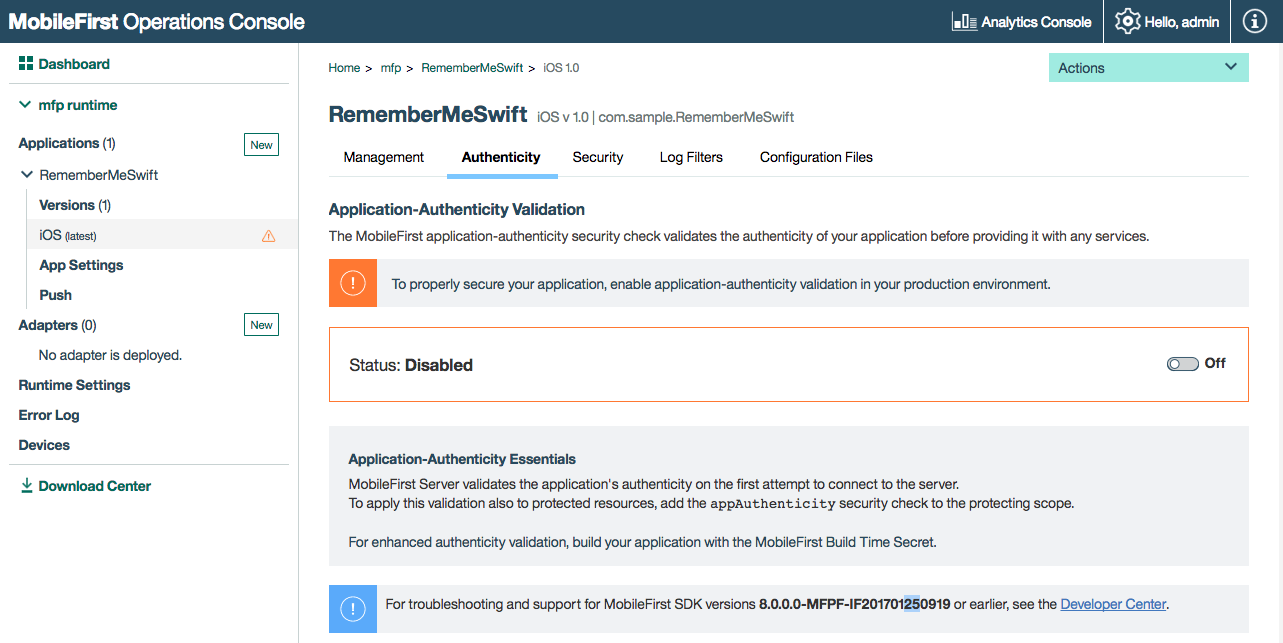
MobileFirst Server valida la autenticidad de aplicación en el primer intento por conectarse al servidor. Para aplicar esta validación también a recursos protegidos, añada la comprobación de seguridad appAuthenticity al ámbito de protección.
Inhabilitación de la autenticidad de aplicación
Es posible que algunas modificaciones en la aplicación durante el desarrollo causen fallos en la validación de la autenticidad. Por consiguiente, se recomienda inhabilitar la autenticidad de aplicación durante el proceso de desarrollo. Las aplicaciones en un entorno de producción deberían tener esta característica habilitada.
Para inhabilitar la autenticidad de aplicación, vuelva a conmutar el botón Activado/desactivado en el recuadro Estado.
Configuración de la autenticidad de aplicación
De forma predeterminada, la autenticidad de aplicación se comprueba solo durante el registro del cliente. Sin embargo, igual que con cualquier otra comprobación de seguridad, puede decidir si desea proteger la aplicación o los recursos con la comprobación de seguridad appAuthenticity en la consola, siguiendo las instrucciones de Protección de recursos.
Puede configurar la comprobación de seguridad de autenticidad de aplicación predefinida con las propiedades siguientes:
expirationSec: Tiene como valor predeterminado 3600 segundos / 1 hora. Defina la duración hasta que la señal de autenticidad caduca.
Después de que se haya completado la verificación de autenticidad, no se vuelve a producir hasta que se caduca la señal en función del valor definido.
Para configurar la propiedad expirationSec:
-
Cargue MobileFirst Operations Console, navegue a [su aplicación] → Seguridad → Configuraciones de comprobación de seguridad, y pulse Nueva.
-
Busque el elemento de ámbito
appAuthenticity. -
Defina un nuevo valor en segundos.

BTS (Build Time Secret)
BTS (Build Time Secret) es una herramienta opcional para mejorar la validación de autenticidad solo para las aplicaciones de iOS y watchOS. La herramienta inyecta la aplicación con un secreto determinado en el momento de la compilación, que se utiliza más adelante en el proceso de validación de autenticidad.
La herramienta BTS puede descargarse en el MobileFirst Operations Console → Centro de descargas.
Para utilizar la herramienta BTS en Xcode:
- En el separador Fases de compilación pulse el botón + y cree una nueva Fase de script de ejecución.
- Copie la vía de acceso de la herramienta BTS y péguela en la nueva Fase de script de ejecución que ha creado.
- Arrastre la Fase de script de ejecución sobre la fase Compilar fuentes.
- Este paso solo es necesario si el entorno de aplicación es watchOS. Para habilitar BTS, el desarrollador debe pasar cualquier nombre de archivo swift que esté empaquetado en la extensión watchOS después de la ubicación de la herramienta BTS.
Por ejemplo, si el paquete de extensión watchOS contiene el archivo HelloWatchOS.swift, el desarrollador deberá pasar HelloWatchOS como un argumento junto con la vía de acceso de la herramienta BTS.
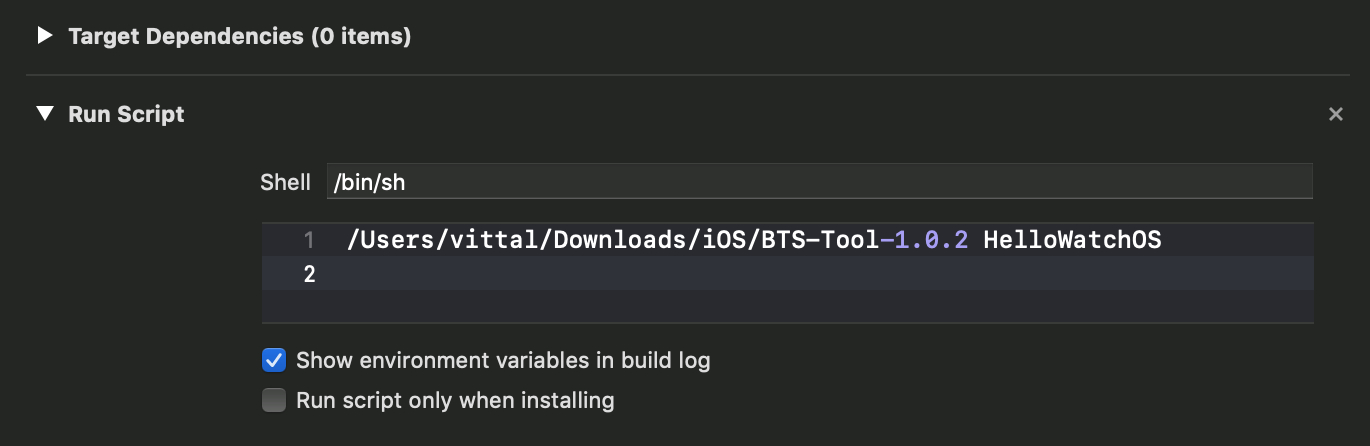
La herramienta debería utilizarse al construir una versión de producción de la aplicación.
Resolución de problemas
Restablecer
El algoritmo de la autenticidad de aplicación utiliza los datos y metadatos de aplicación para la validación. El primer dispositivo en conectarse al servidor después de habilitar la autenticación de aplicación, proporciona una “huella” de la aplicación, que contiene parte de los datos.
Es posible restablecer esta huella y proporcionar nuevos datos al algoritmo. Esto puede resultar de utilidad durante el desarrollo (por ejemplo, después de modificar la aplicación en Xcode). Para restablecer la huella, utilice el mandato restablecer en la CLI mfpadm.
Después de restablecer la huella, la comprobación de seguridad appAuthenticity continua trabajando como lo hacía al principio (esto será completamente transparente para el usuario).
Tipos de validación
Mobile First Platform Foundation proporciona autenticidad de aplicaciones estática y dinámica para las aplicaciones. Estos tipos de validaciones difieren del algoritmo y de los atributos utilizados para generar semillas de autenticidad de aplicaciones. De forma predeterminada, cuando la autenticidad de aplicación está habilitada, utiliza el algoritmo de validación dinámico. Ambos tipos de validación garantizan la seguridad de la aplicación. La autenticidad de aplicaciones dinámica utiliza validaciones y comprobaciones estrictas para la autenticidad de aplicaciones. Para la autenticidad de aplicaciones estática, utilizamos el algoritmo ligeramente relajado, que no utilizará todas las comprobaciones de validación que se utilizan en la autenticidad de aplicaciones dinámica.
La autenticidad de aplicaciones dinámica se puede configurar desde la consola de MobileFirst. El algoritmo interno cuida la generación de los datos de autenticidad de aplicaciones basadas en las opciones elegidas en la consola. Para la autenticidad de aplicaciones estática, se necesita utilizar la CLI de mfpadm.
Para habilitar la autenticidad de aplicaciones estática y para conmutar entre tipos de validación, utilice la CLI de mfpadm:
mfpadm --url= --user= --passwordfile= --secure=false app version [RUNTIME] [APPNAME] [ENVIRONMENT] [VERSION] set authenticity-validation TYPE
TYPE puede ser dinámica o estática.
Soporte para las versiones SDK 8.0.0.0-MFPF-IF201701250919 o anteriores
Solo los clientes SDK publicados en febrero de 2017 o posterior dan soporte a los tipos de validación dinámica o estática. Para las versiones de SDK 8.0.0.0-MFPF-IF201701250919 o anteriores, utilice la herramienta de autenticación de aplicación existente:
El archivo binario de aplicación debe estar firmado utilizando la herramienta mfp-app-autenticity. Los archivos binarios elegibles son: ipa para iOS, apk para Android, y appx para Windows 8.1 Universal y Windows 10 UWP.
- Descargue la herramienta mpf-app-authenticity en el MobileFirst Operations Console → Centro de descargas.
-
Abra una ventana Línea de mandatos y ejecute el mandato:
java -jar path-to-mfp-app-authenticity.jar path-to-binary-filePor ejemplo:
java -jar /Users/your-username/Desktop/mfp-app-authenticity.jar /Users/your-username/Desktop/MyBankApp.ipaEste mandato genera un archivo
.authenticity_datallamadoMyBankApp.authenticity_data, junto al archivoMyBankApp.ipa. - Cargue el archivo
.authenticity_datautilizando la CLI mfpadm:app version [RUNTIME-NAME] APP-NAME ENVIRONMENT VERSION set authenticity-data FILE
Inclusive terminology note: The Mobile First Platform team is making changes to support the IBM® initiative to replace racially biased and other discriminatory language in our code and content with more inclusive language. While IBM values the use of inclusive language, terms that are outside of IBM's direct influence are sometimes required for the sake of maintaining user understanding. As other industry leaders join IBM in embracing the use of inclusive language, IBM will continue to update the documentation to reflect those changes.